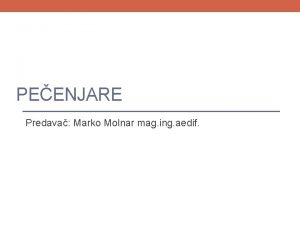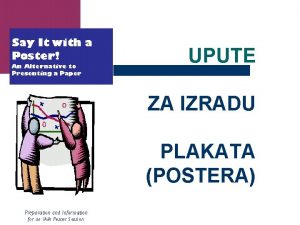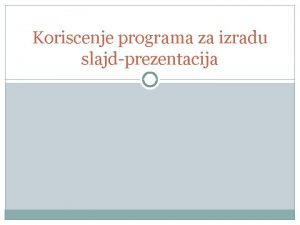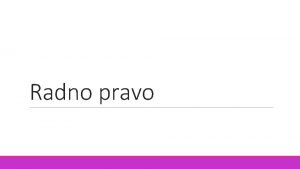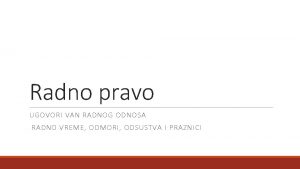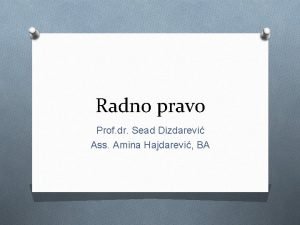Korienje programa za izradu slajdprezentacije Radno okruenje Okruenje












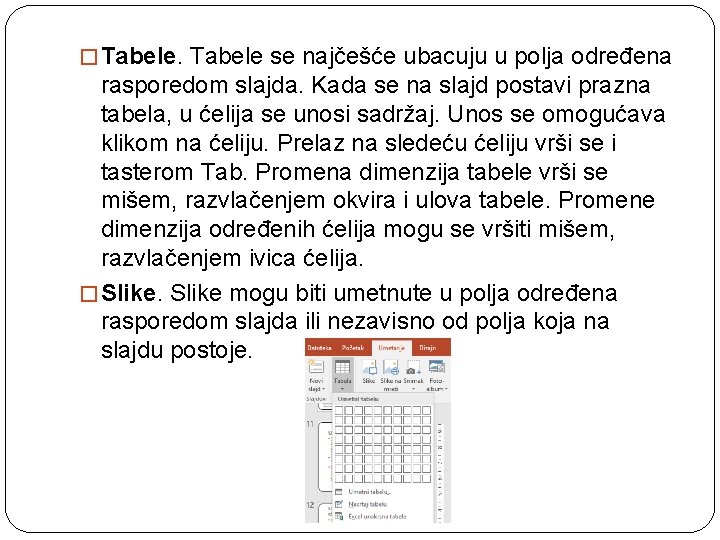


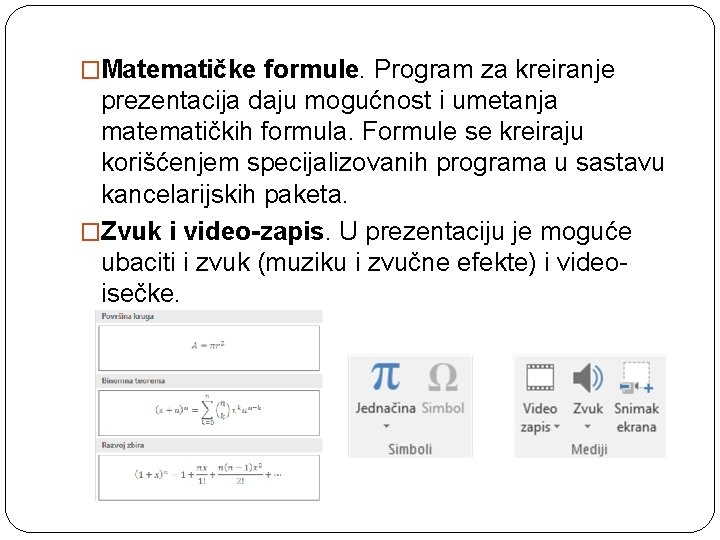


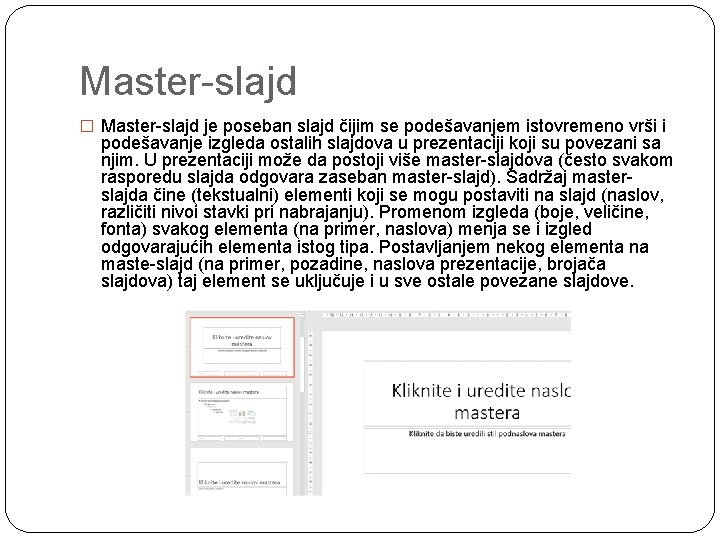



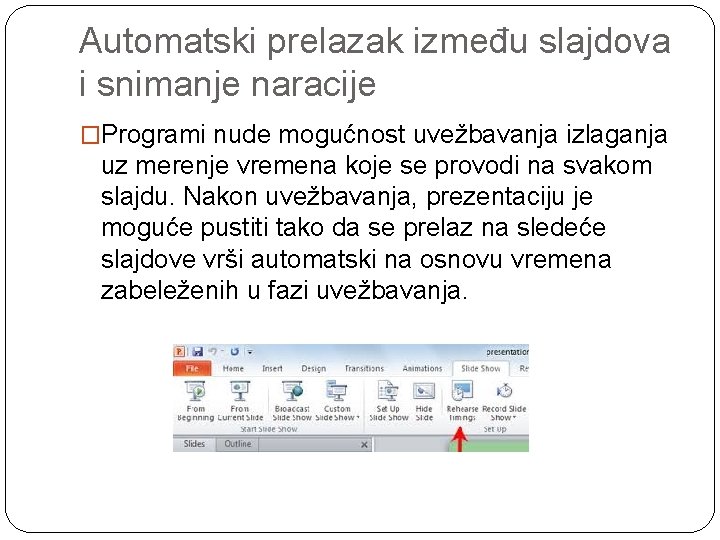
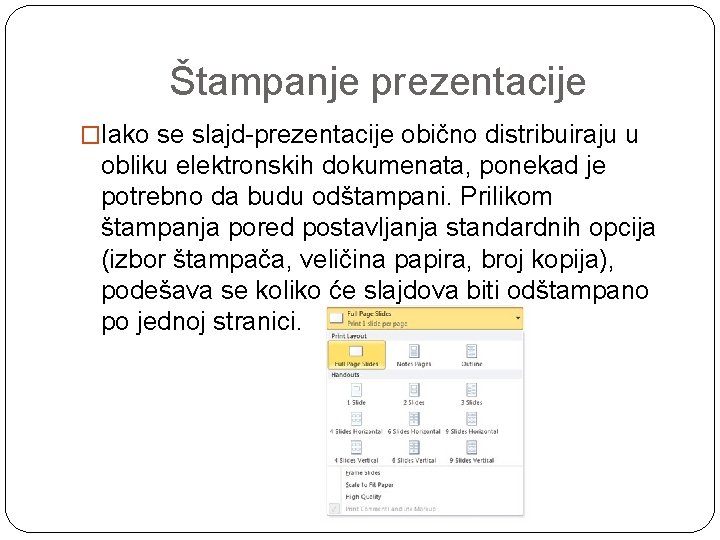
- Slides: 24

Korišćenje programa za izradu slajd-prezentacije

Radno okruženje � Okruženje programa Power. Pint 2010 koristi traku kao osnovni element korisničkog interfejsa. Iznad trake nalazi se paleta alatki sa brzim pristupom. U središnjme delu ekrana prikazuju se slajdovi. Obično je ovj deo podeljen na dva dela: u levom tankom delu (Slides, Outline) vrši se umanjeni prikaz svih slajdova prezentacije, dok se u desnom, krupnijem delu vrši prikaz samih slajdova.

� Ispod slajdova nalazi se traka u kojoj mogu da se dodaju autorove beleške (Notes) u vezi sa određenim slajdovima. Sa desne strane nalazi se traka za skrolovanje, a u dnu statusna linija, dugmad za promenu pogleda na slajdove i kontrola veličine prikaza. � Traka sadrži karticu koja je specifična po tome što zauzima celu radnu površinu i objedinjuje komande za rad sa dokumentima: njihovo učitavanje, snimanje, prikaz informacija o tekućem dokumentu, kreiranje novih dokumenata, štampanje dokumenta i deljenje dokumenta.

� Ostale kartice na traci su: Home – sadrži najčešće korišćene opcije za rad sa klipbordom, slajdovima, za podešavanje teksta, crtanje i pretragu i zamenu teksta; Insert – ubacivanje elemenata u slajdove; Design – podešavanje izgleda slajdova; Transitions – podešavanje animacija prelaza između slajdova; Animations – podešavanje animacija objekata na slajdu; Slide Show – prikaz prezentacije i uvežbavanje izlaganja; Review – provera pravopisa i komentarisanje prezentacije; View – uključivanje različitih pogleda na prezentaciju i uključivanje i isključivanje određenih pomoćnih elemenata interfejsa, kao i Format – formatiranje objekata u slajdovima. � Nakon selektovanja određene vrste sadržaja, na traci se pojavljuju specijalne, tzv. kontekstne kartice, koje sadrže dodatne komande za rad sa selektovanom vrstom sadržaja.

Liber. Office 3 Impress Radno okruženje �Program Liber. Office 3 ima klasičan interfejs. Na vrhu se nalazi meni, ispod njega i u dnu ekrana su palete sa alatkama, a u samom dnu ekrana statusna linija, koja sadrži kontrolu veličine prikaza slajdova.

�Centralni deo ektana čine tri dela. Levi deo sadrži umanjeni prikaz svih slajdova, središnji deo sadrži pano sa karticama i svaka katica pruža određen pogled na slajdove, dok se u desnom delu nalaze panoi koji sadrže najčešće korišćenje komande za određene akcije.

Kreiranje slajdova �Svaka prezentacija sastoji se od niza slajdova. Prilikom kreiranja prezentacije autor ubacuje nove slajdove i popunjava ih materijalom (tekstom, tabelama, slikama, vezama itd. ) �Ne postoji idealan način prikaza prezentacije. Zbog toga programi za pravljenje slajdprezenticija korisnicima nudi različite poglede na prezentaciju (engl. Views). Navešćemo sada poglede koji se najčešće koriste i koji su zato prisutni u oba programa koji predstavljamo.

� Normalan pogled (Normal View) koristi se prilikom kreiranja slajdova. Centralni deo ekrana zauzima krupno prikazani tekući slajd i korisnik direktno može da ga obrađuje (da ubacuje materijal, menja tekst, uređuje ga). Sa strane se nalazi pano sa umanjenim prikazom slajdova cele prezentacije, koji služi za lakše kretanje kroz slajdove. � Posle prikaza prezentacije (Slide Show View) prikazuje slajdove preko celog ekrana, kako se zapravo oni prikazuju tokom samih predavanja. S obzirom na veliki značaj ovog pogleda, njemu se može pristupiti i iz posebnog menija, tj. Kartice Slide Show ili tasterom F 5. Ovaj pogled je specifičan po tome što se prikazuje nezavisno od glavnog prozora (tj. otvora se novi nestandardan prozor koji zauzima ceo ekran). Pogled se isključuje tasterom Esc. � Pogled za sortiranje slajdova (Slide Sorter View) koristi se za promenu redosleda slajdova. U ovom pogledu slajdovi se prikazuju umanjeni (kako bi više njih stalo na ekran) i korisnik može prevlačenjem da ih premešta

Osnovne operacije sa slajdovima � Najkonkretniji korak prilikom kreiranja slajd-prezentacije jeste kreiranje samih slajdova i materijala koji se na njima nalazi (teksta, tabela, slika). Kreiranje slajdova obično se vrši u normalnom pogledu na prezentaciju. � Slajdove je moguće brisati, kopirati i menjati im redosledom u prezentaciji. Iako se ove operacije mogu uraditi na više načina, najčešće se izvod korišćenjem panoa Slides, koji se obično prikazuje sa leve strane u normalnom pogledu i koji sadrži umanjeni prikaz svih slajdova prezentacije. Akcije (na primer, Delete, Paste) za pojedinačni slajd obično su dostupne u kontekstnom meniju. Promena redosleda slajdova vrši se prevlačenjem slajdova.

Raspored slajda i predefinisane vrste slajdova � Materijal koji se koristi u prezentaciji treba da bude raspoređen na slajdu. Iako je ovo moguće uraditi na različite načine, obično se koristi neki od unapred definisanih rasporeda (engl. layout). Sadržaj se prema njemu organizuje u pravougaonim poljima, tj. kutijama (engl. box, placeholder). Svaki slajd na vrhu obično ima naslov koji ukazuje na njegovu temu. Izuzetak je najčešće jedino prvi slajd prezentacije, koji prikazuje naslov prezentacije, imena autora i neke dodatne informacije o izlaganju. U centralnom delu slajda raspoređuje se materijal. Najjednostavniji raspored podrazumeva da se u centru nalazi samo jedna lista sa nabrojanim tezama o pojmu koji se predstavlja na slajdu. Kompleksniji rasporedi omogućavaju da materijal bude raspoređen u dve ili više kolona, da neke kolone budu podeljene i vertikalno i slično. Raspored slajda može da se odabere prilikom ubacivanja slajda, a može i da se promeni kasnije. U posebnim slučajevima, kada nijedan od ponuđenih raspreda ne odgovara autorovoj ideji, moguće je krenuti od praznog slajda i zatim proizvoljno dodavati pojedinačne elemente sadržaja i polja za njihovu organizaciju.

Ubacivanje teksta u slajd � Prilikom korišćenja predefinisanih vrsta slajdova, nakon odabira rasporeda, korisnik umeće materijal u pravougaona polja. Unos teksta vrši se klikom na odgovarajuće polje i nakon toga kucanjem teksta. U poljima u središnjem delu slajda tekst se podrazumevano organizuje u listu stavki (ako ne želite ovakvu organizaciju, morate je sami isključiti). � Osim kucanja teksta u polja određena rasporedom slajda, moguće je dodavati dodatna polja sa tekstom (engl. text box). � Nakon unošenja teksta u polje, možete ga direktno formatirati (promeniti mu font, veličinu, poravnavanjem, dodati liste i nabrajanja) na sličan način kao u procesoru teksta. Ni ovaj put direktno podešavanje vizuelne prezentacije nije preporučljivo i za ovo je bolje koristiti master-slajd.

Ubacivanje netekstualnog sadržaja u slajd � Osim teksta, u polja se može ubaciti i drugačiji sadržaj (tabele, slike, ilustracije, grafikoni, simboli, zvučni i videozapis). Da bi se olakšalo ubacivanje netekstualnog sadržaja, na određenim poljima nalaze se za to namenjeni dugmići (prečice). � Po ubacivanju netekstualnog sadržaja može se vršiti njegovo formatiranje i prilagođavanje. Pošto podešavanje zavisi od vrste sadržaja (na primer, komande za podešavanje slika razlikuju se od komandi za podešavanje tabela), da bi se smanjila opterećenost korisničkog interfejsa, komande (tj. kartice ili palete sa alatkama) za rad se određenom vrstom sadržaja prikazuju se tako kada se sadržaj selektuje
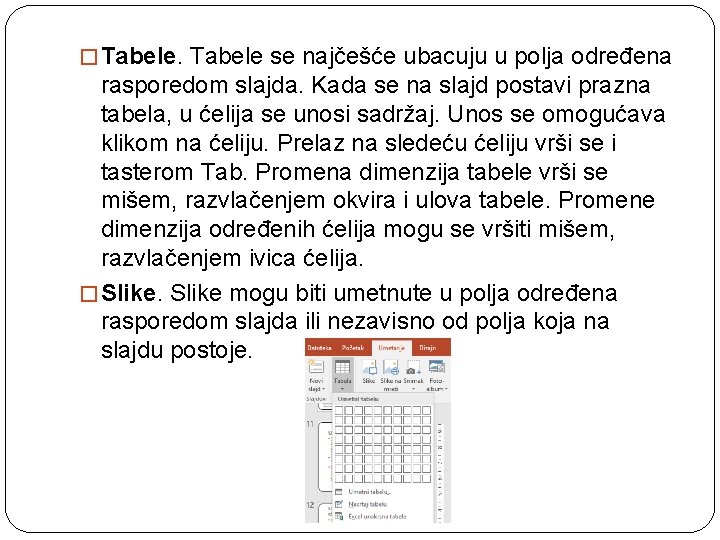
� Tabele se najčešće ubacuju u polja određena rasporedom slajda. Kada se na slajd postavi prazna tabela, u ćelija se unosi sadržaj. Unos se omogućava klikom na ćeliju. Prelaz na sledeću ćeliju vrši se i tasterom Tab. Promena dimenzija tabele vrši se mišem, razvlačenjem okvira i ulova tabele. Promene dimenzija određenih ćelija mogu se vršiti mišem, razvlačenjem ivica ćelija. � Slike mogu biti umetnute u polja određena rasporedom slajda ili nezavisno od polja koja na slajdu postoje.

� Po ubacivanju, slika se može pomerati po ekranu (na primer, prevlačenjem) može joj se menjati dimenzija (na primer, klikom na sliku, a zatim razvlačenjem kvadratića ili kružića koji se pokazuju u njenim uglovima, pri čemu se dugmetom Shift postiže da slika zadrži izvorne proporcije), može se rotirati (na primer, pomeranjem kružića koji se nalazi iznad slike), preslikavati „kao u ogledalu“ itd. Da bi se smanjila veličina prezentacije, poželjno je dimenzije slike prilagoditi dimenzijama slajda. Ukoliko se slika ubacuje iz datoteke, pre ubacivanja poželjno je da se obradi u nekom programu za odradu slika, da joj se smanji veličina i iseče deo koji želite da ubacite u prezentaciju.

� Oblici. Program za kreiranje prezentacija imaju osnovne mogućnosti vektorske grafike i na slajdovima je moguće crtati različite pravilne i geometrijske oblike (krugove, kvadrate, pravougaonike, elipse, zvezdice, strelice) i kombinovati ih da bi se dobili različiti crteži, dijagrami i ilustracije. Po dodavanju oblika moguće je njegovo prilagođavanje (promena veličine, boje, geometrijske transformacije) korišćenjem miša i komandi u kontekstnom meniju. � Grafikoni su u prezentaciju mogu uvesti iz programa za tabelarna izračunavanja (Microsoft Office Excel. Libre. Office Calc), koji su u sastavu kancelarijskih paketa i predstavljaju glavni alat za kreiranje grafikona. Grafikone je moguće ubaciti i direktno. Tada je potrebno uneti podatke koji se grafički predstavljaju u posebnu tabelu pridruženu grafikonu.
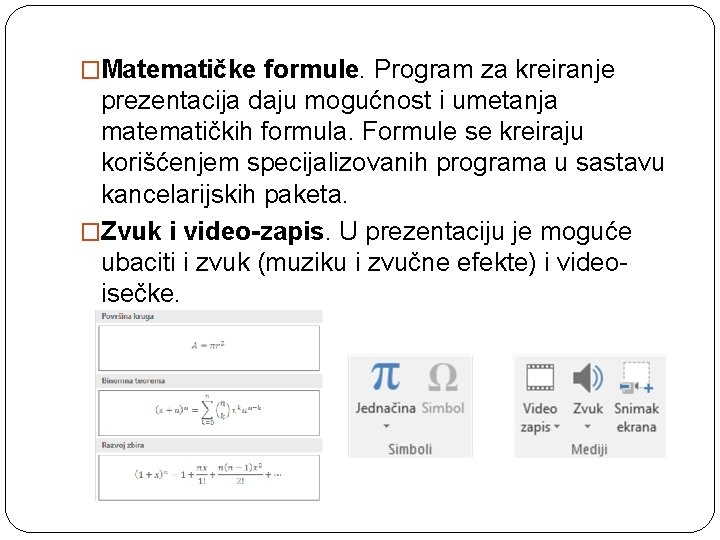
�Matematičke formule. Program za kreiranje prezentacija daju mogućnost i umetanja matematičkih formula. Formule se kreiraju korišćenjem specijalizovanih programa u sastavu kancelarijskih paketa. �Zvuk i video-zapis. U prezentaciju je moguće ubaciti i zvuk (muziku i zvučne efekte) i videoisečke.

Raspoređivanje objekata na slajd �Ponekad je potrebno pravilno rasporediti i poravnati objekte na slajdu (tekst, slike, oblike, formule) da bi slajd lepše izgledao. Ako se objekti preklapaju, moguće je određivati koji će biti iznad, a koji ispod, na osnovu čega se određuje vidljivost preklopljenih delova. Moguće je i grupisati nekoliko objekata tako da se nadalje uvek pomeraju zajedno. Pre raspoređivanja objekata neophodno iz je selektovati.

Podešavanje izgleda slajda � Slajdovi koji se kreiraju od prazne prezentacije sadrže potreban materijal, ali obično izgledaju krajnje jednostavno jer njihovoj vizuelnoj prezentaciji nije posvećena pažnja. Programi za kreiranje prezentacija nude unapred pripremljene izglede prezentacija i najjednostavniji način da se napravi prezentacija koja skladno i lepo izgleda jeste taj da se odabere neki unapred ponuđeni dizajn. Izgled, tj. dizajn, predstavljen je temom i svaka tema određuje boje, fontove i efekte, kao i teksturu pozadine primenjenu u prezentaciji.
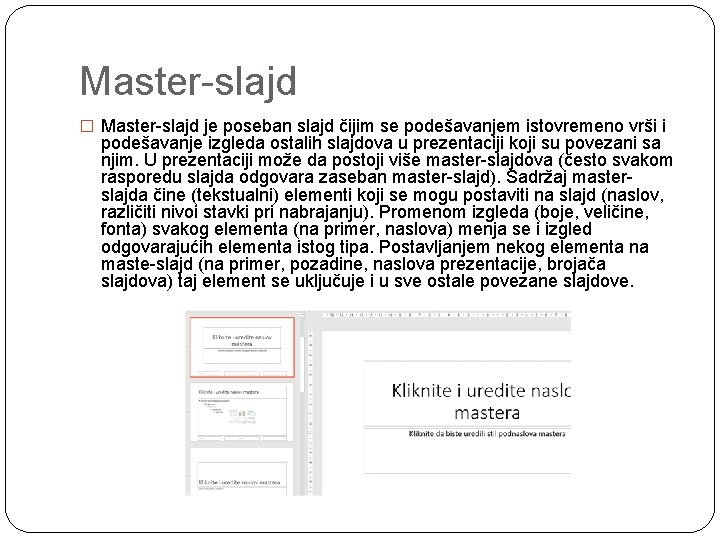
Master-slajd � Master-slajd je poseban slajd čijim se podešavanjem istovremeno vrši i podešavanje izgleda ostalih slajdova u prezentaciji koji su povezani sa njim. U prezentaciji može da postoji više master-slajdova (često svakom rasporedu slajda odgovara zaseban master-slajd). Sadržaj masterslajda čine (tekstualni) elementi koji se mogu postaviti na slajd (naslov, različiti nivoi stavki pri nabrajanju). Promenom izgleda (boje, veličine, fonta) svakog elementa (na primer, naslova) menja se i izgled odgovarajućih elementa istog tipa. Postavljanjem nekog elementa na maste-slajd (na primer, pozadine, naslova prezentacije, brojača slajdova) taj element se uključuje i u sve ostale povezane slajdove.

Interaktivnost i animacije � Hiperveze. Dešava se da tokom izlaganja predavač želi da zastane i slušaocima prikaže određeni sadržaj sa veba, sadržaj nekog drugog dokumenta ili da pređe na određeni kasniji ili raniji slajd u svojoj prezentaciji. Kako bi ovo bilo olakšano, moguće je prezentaciju ubaciti i hiperveze ka tom sadržaju. Hiperveze mogu biti korisne i ako se prezentacije ostavljaju čitaocima da ih samostalno pregledaju. � Akcije i akciona dugmad. Vezu je moguće ostvariti ne samo preko teksta (klasična veza), već i preko bilo kog drugog objekta na slajdu (slike, oblika).

Animacije prelaza između slajdova �Prelaz između slajdova prilikom prikaza prezentacije podrazumevano se ostvaruju veoma jednostavno – naredni slajd momentalno na ekranu zamenjuje prethodni. Međutim, programi za kreiranje prezentacija nude mogućnost i složenijih animacija prelaza (tranzicija). Na primer, prethodni slajd može polako da nestaje dok se naredni polako pojavljuje, ili naredni slajd može postepeno da se spušta od vrha ekrana i polako prekriva prethodni slajd.

Animacije objekta slajda � Kao što se slajdovi mogu biti animirani, moguće je animirati i pojedinačne objekte na slajdovima. Na primer, moguće je da se objekti postepeno pojavljuju, nestaju i da se kreću po slajdu. Moguće je postavljati posebne animacije za trenutak kada se objekat pojavljuje na slajdu (engl. Entrance), kada nestaje sa slajda (engl. Exit) ili za trenutak kada želimo da skrenemo pažnju na neki objekat koji je već prisutan na slajdu (engl. Emphasis).
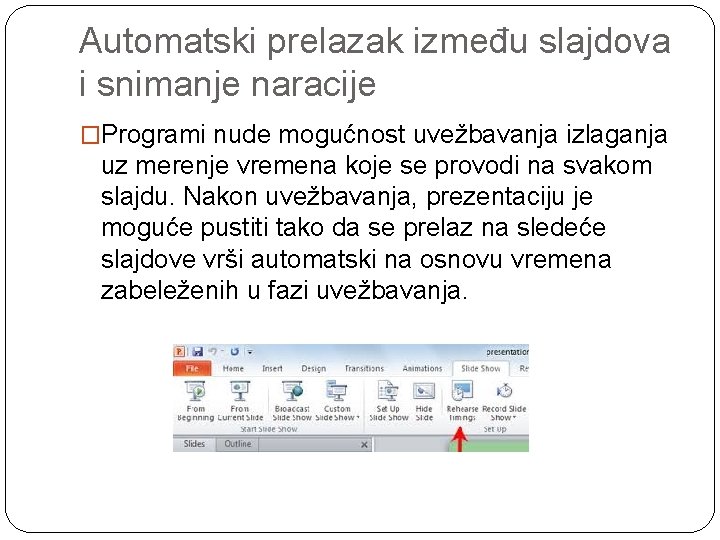
Automatski prelazak između slajdova i snimanje naracije �Programi nude mogućnost uvežbavanja izlaganja uz merenje vremena koje se provodi na svakom slajdu. Nakon uvežbavanja, prezentaciju je moguće pustiti tako da se prelaz na sledeće slajdove vrši automatski na osnovu vremena zabeleženih u fazi uvežbavanja.
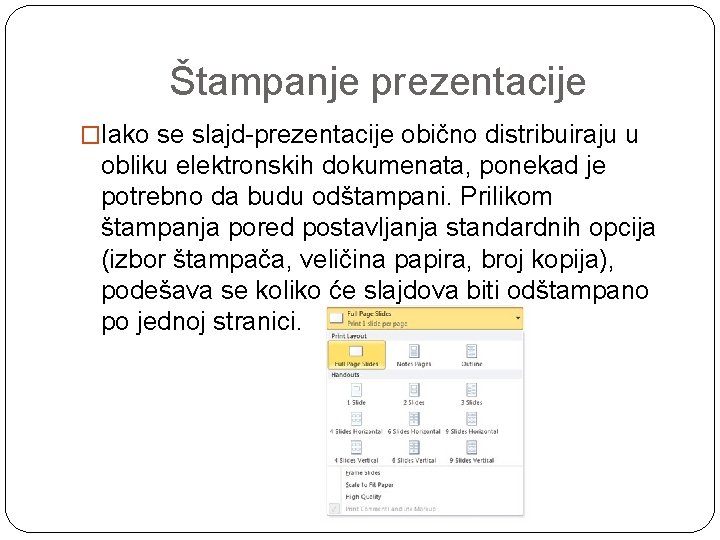
Štampanje prezentacije �Iako se slajd-prezentacije obično distribuiraju u obliku elektronskih dokumenata, ponekad je potrebno da budu odštampani. Prilikom štampanja pored postavljanja standardnih opcija (izbor štampača, veličina papira, broj kopija), podešava se koliko će slajdova biti odštampano po jednoj stranici.
 Radno vaspitanje
Radno vaspitanje Moj kiosk radno vreme
Moj kiosk radno vreme Karaboti
Karaboti Medjunarodno radno pravo
Medjunarodno radno pravo Srednja medicinska škola slavonski brod
Srednja medicinska škola slavonski brod Prostorno disperzivna industrija
Prostorno disperzivna industrija Radno vreme vozaca tabela
Radno vreme vozaca tabela Programi za izradu prezentacija
Programi za izradu prezentacija Uputstvo za izradu prezentacije u power pointu
Uputstvo za izradu prezentacije u power pointu Uputstvo za izradu programskog budžeta
Uputstvo za izradu programskog budžeta Pravila za izradu prezentacije
Pravila za izradu prezentacije Alati za izradu web stranica
Alati za izradu web stranica Nacrt pečenjare
Nacrt pečenjare Upute za izradu seminarskog rada
Upute za izradu seminarskog rada Program za izradu plakata
Program za izradu plakata Seminarski prva strana
Seminarski prva strana Programa de familias y viviendas saludables
Programa de familias y viviendas saludables Simbolo de promedio
Simbolo de promedio Ibig sabihin ng aristokrasya
Ibig sabihin ng aristokrasya Los programas de modernización educativa
Los programas de modernización educativa Programa de rescate
Programa de rescate Colare
Colare Programa 9s
Programa 9s Plan y programa 2011
Plan y programa 2011 Plan de desarrollo individual ejemplo
Plan de desarrollo individual ejemplo